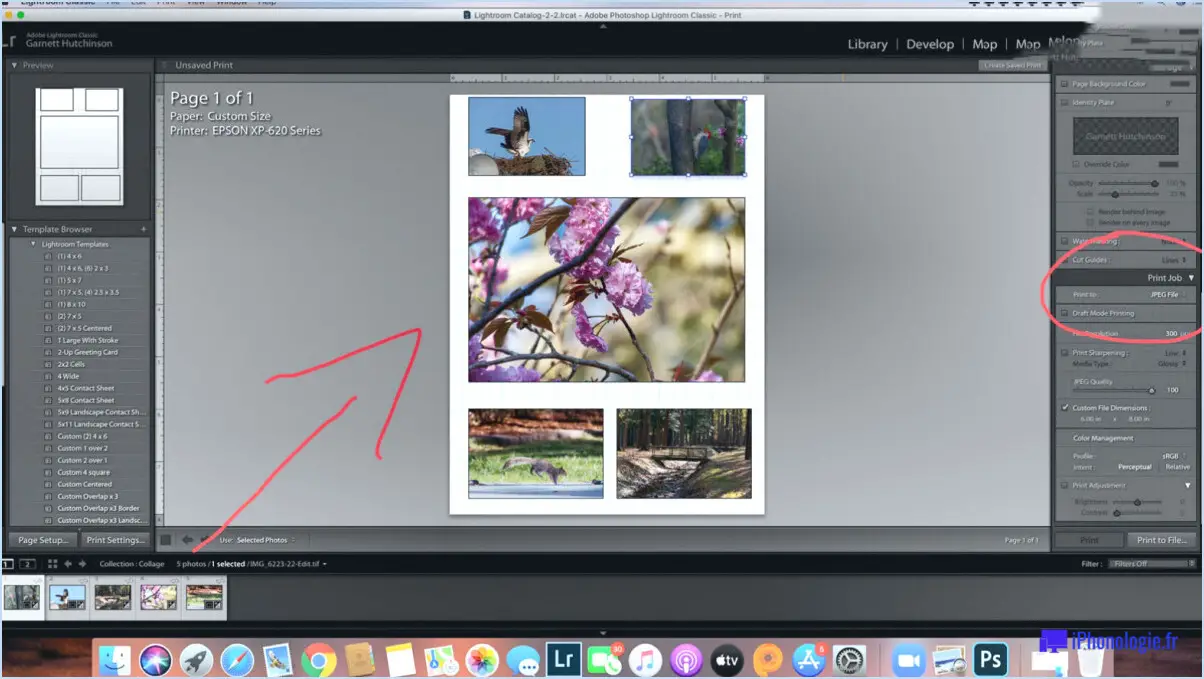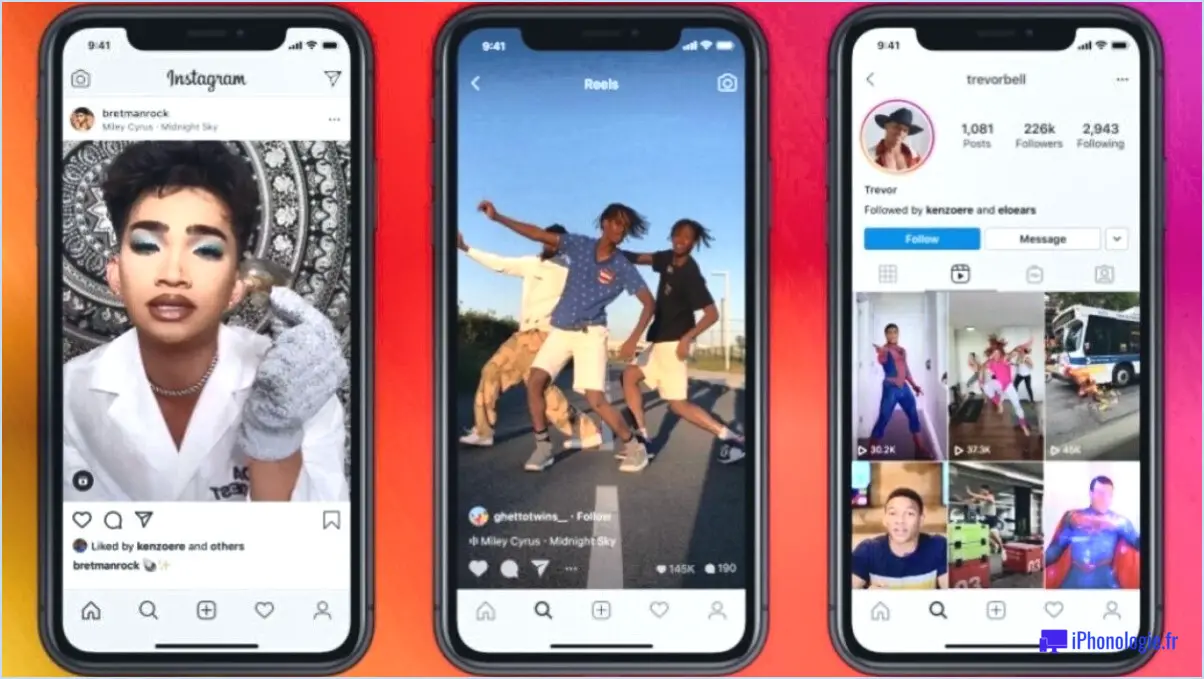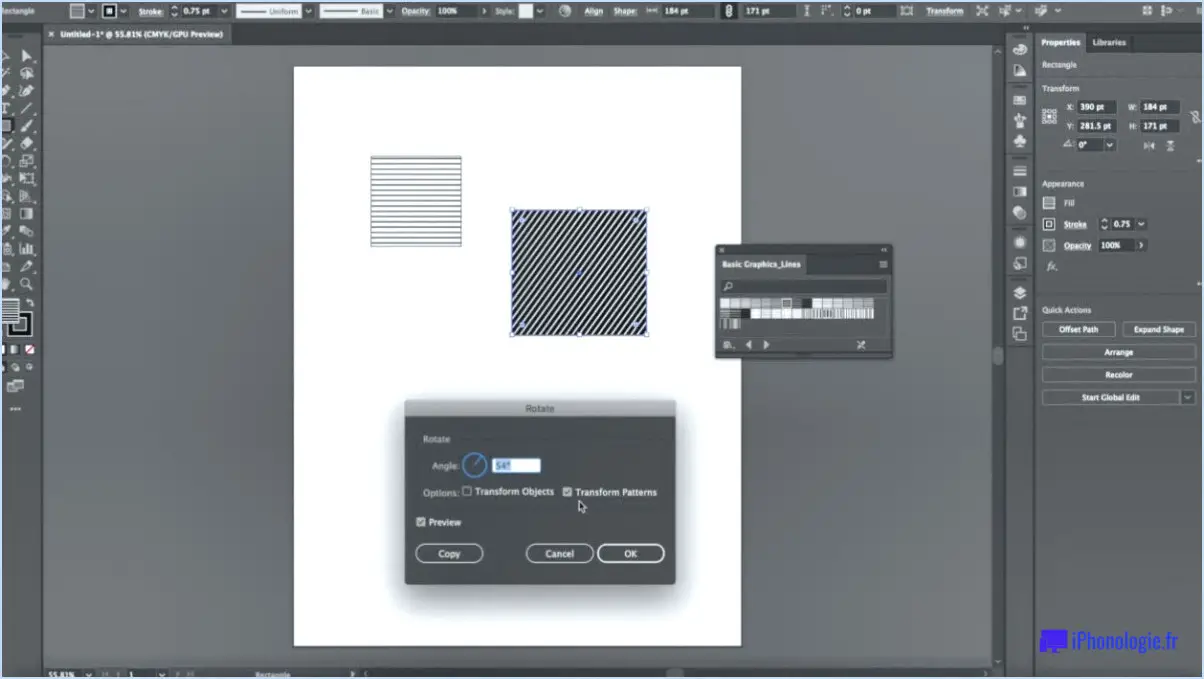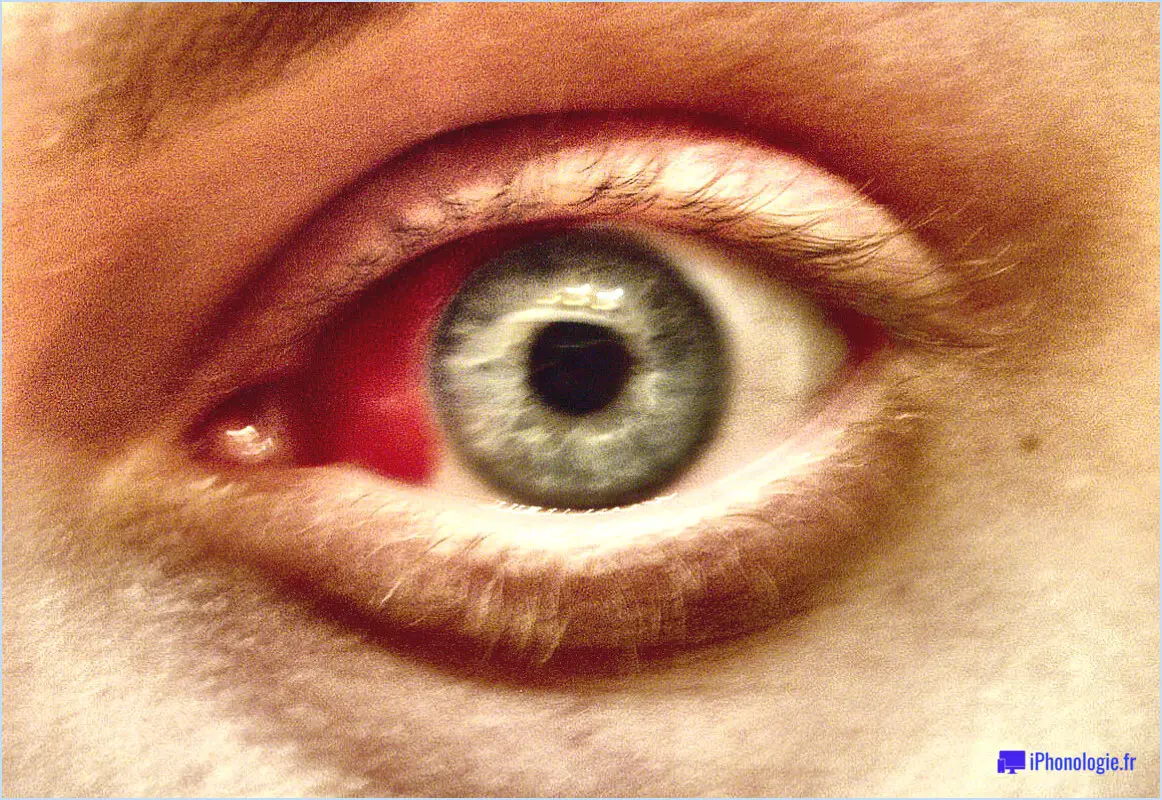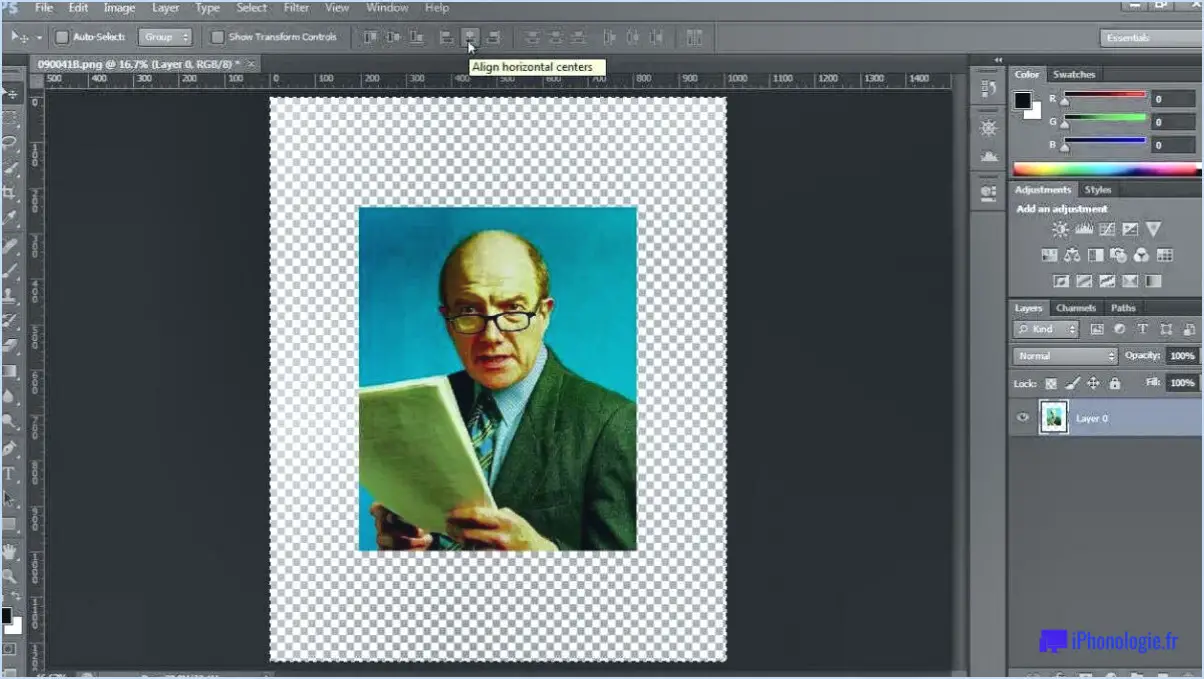Comment supprimer une partie d'une lettre dans Illustrator?
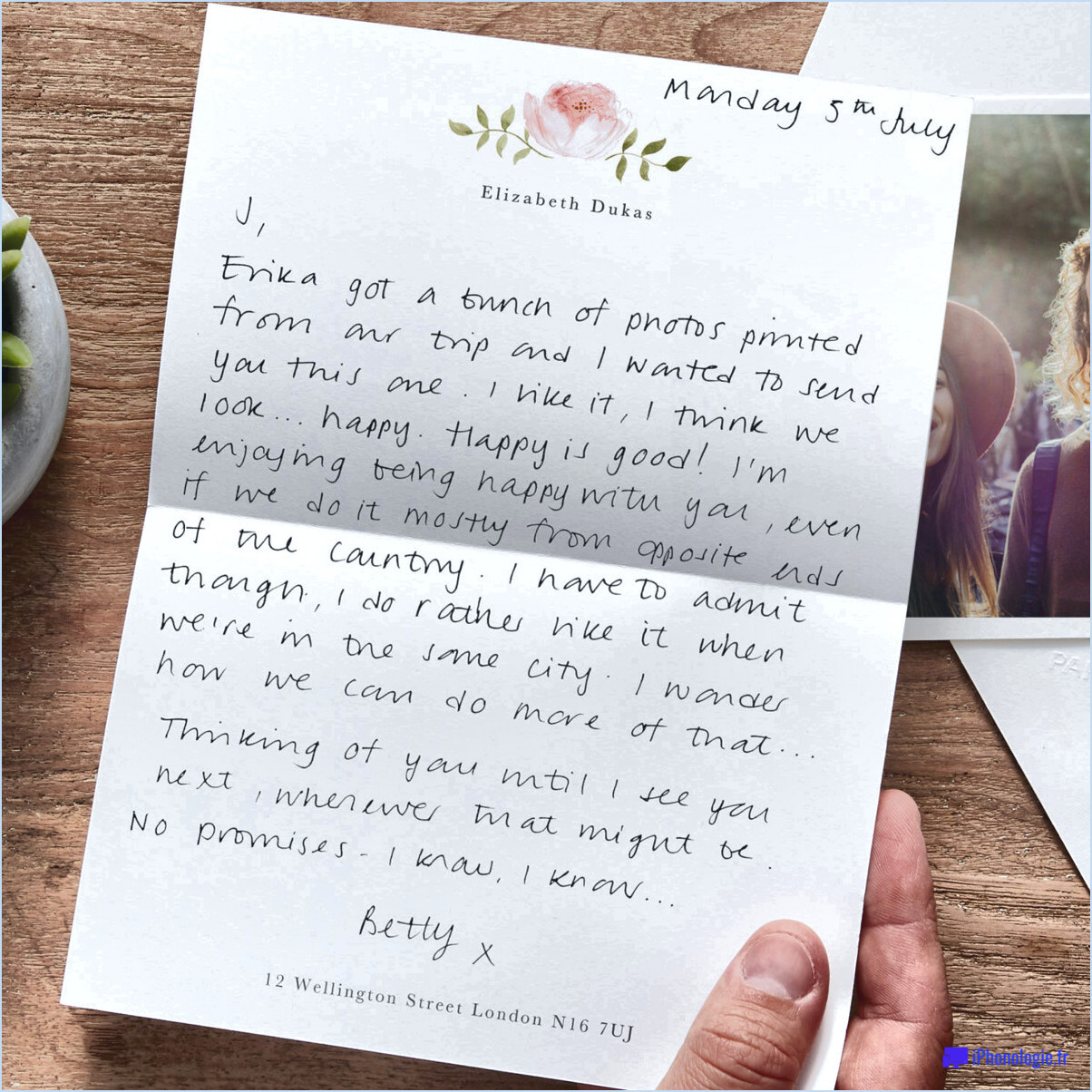
Pour supprimer une partie d'une lettre dans Illustrator, il existe plusieurs méthodes. Ces techniques vous permettent de supprimer des parties spécifiques d'une lettre afin d'obtenir le résultat souhaité. Examinons ces options plus en détail :
- Utilisation de l'outil de sélection directe: Cet outil vous permet de sélectionner des points d'ancrage individuels ou des segments dans une lettre. Pour supprimer une partie d'une lettre à l'aide de cette méthode, procédez comme suit :
a. Sélectionnez l'outil de sélection directe dans le panneau Outils ou appuyez sur le raccourci clavier A.
b. Cliquez sur la lettre pour activer ses points d'ancrage et ses poignées.
c. Cliquez et faites glisser une marquise autour de la partie spécifique de la lettre que vous souhaitez supprimer.
d. Une fois que la partie souhaitée est sélectionnée, appuyez sur la touche Suppr de votre clavier. La partie sélectionnée de la lettre sera supprimée.
- Utilisation de l'outil Ciseaux: Cet outil vous permet de couper des segments spécifiques d'une lettre et de les supprimer ensuite. Voici comment vous pouvez utiliser cette méthode :
a. Localisez l'outil Ciseaux dans le panneau Outils ou appuyez sur le raccourci clavier C.
b. Cliquez sur la lettre située au point de départ du segment à supprimer.
c. Déplacez l'outil Ciseaux le long du contour de la lettre et cliquez sur le point final du segment que vous souhaitez supprimer.
d. Après avoir coupé le segment, appuyez sur la touche Delete de votre clavier pour l'effacer.
Ces méthodes permettent de supprimer efficacement des parties d'une lettre dans Illustrator, ce qui vous donne un meilleur contrôle sur votre dessin. N'oubliez pas de sauvegarder régulièrement votre travail pour éviter toute perte accidentelle de données, et n'hésitez pas à expérimenter différents outils et techniques pour obtenir le résultat souhaité.
Comment découper une forme dans une lettre dans Illustrator?
Pour découper une forme dans une lettre dans Illustrator, vous avez plusieurs possibilités :
- Outil Plume et Outil Pathfinder: Commencez par sélectionner l'outil Plume dans la barre d'outils. Utilisez-le pour dessiner la forme que vous souhaitez sur la lettre. Une fois votre forme terminée, sélectionnez à la fois la forme et la lettre, puis accédez au panneau Pathfinder. Cliquez sur le bouton "Minus Front" pour découper la forme de la lettre en laissant un trou.
- Outil de construction de forme: Une autre méthode consiste à utiliser l'outil de construction de formes. Sélectionnez l'outil Constructeur de forme dans la barre d'outils et faites-le glisser sur les zones où vous souhaitez créer la forme. Une fois que vous avez défini la forme souhaitée, appuyez sur la touche Alt/Option et maintenez-la enfoncée pour supprimer les parties indésirables de la lettre.
Ces deux méthodes permettent de découper efficacement des formes à partir de lettres dans Adobe Illustrator, ce qui vous permet de créer des designs uniques et visuellement attrayants.
Comment découper quelque chose dans Illustrator?
Dans Illustrator, vous disposez de plusieurs méthodes pour couper quelque chose. L'une d'entre elles consiste à utiliser l'outil Couteau. Cet outil vous permet de découper un objet vectoriel en plusieurs morceaux. Pour commencer, sélectionnez l'outil Couteau dans la barre d'outils. Cliquez ensuite sur l'objet à découper et faites-le glisser. L'outil Couteau vous permet de diviser l'objet précisément à l'endroit où vous le faites glisser. Cette fonctionnalité est particulièrement utile lorsque vous souhaitez séparer une forme ou créer des coupes complexes dans une œuvre d'art.
Existe-t-il un outil de gomme magique dans Illustrator?
Non, il n'y a pas d'outil de gomme magique dans Illustrator. gomme magique dans Illustrator. Cependant, vous pouvez accomplir une fonction similaire en utilisant l'outil Gomme. Situé dans le panneau Outils, cet outil ressemble à un crayon avec une gomme à l'extrémité. Avec l'outil Gomme, vous pouvez effacer des parties spécifiques de votre dessin en cliquant et en faisant glisser la souris sur les zones souhaitées. Il s'agit d'un moyen pratique de supprimer les éléments indésirables ou d'affiner vos dessins. Bien qu'il ne possède pas de qualités magiques, l'outil Gomme est un atout précieux pour l'édition de vos illustrations dans Illustrator.
Comment recadrer du texte dans Adobe Illustrator?
Pour recadrer du texte dans Adobe Illustrator, vous avez plusieurs possibilités. La première méthode consiste à utiliser l'outil de sélection (V). Il suffit de sélectionner l'outil et de faire glisser une sélection autour du texte que vous souhaitez recadrer. Ensuite, accédez au menu Objet et choisissez "Recadrer".
Vous pouvez également utiliser l'outil de sélection directe (A). Sélectionnez l'outil et cliquez sur le texte spécifique que vous souhaitez recadrer. Accédez ensuite au menu Objet et sélectionnez "Transformer", puis "Recadrer".
Ces deux méthodes vous permettent de découper efficacement du texte dans Adobe Illustrator et de personnaliser vos dessins en fonction de vos besoins. N'oubliez pas d'expérimenter différentes techniques pour obtenir efficacement les résultats souhaités.
Pourquoi la gomme ne fonctionne-t-elle pas dans Illustrator?
L'absence de l'outil Gomme dans Adobe Illustrator peut être attribuée à sa nature vectorielle. Illustrator étant un programme vectoriel, il ne fonctionne pas avec des pixels comme le font les logiciels à trame. L'outil Gomme est conçu pour effacer les pixels, qui sont les éléments constitutifs des images matricielles. Étant donné qu'Illustrator se concentre sur la création et la manipulation de graphiques vectoriels évolutifs, il propose d'autres méthodes pour obtenir des résultats similaires. Ces méthodes comprennent l'utilisation de l'outil Sélection pour supprimer des chemins ou des objets spécifiques, l'utilisation de l'outil Constructeur de formes pour fusionner et soustraire des formes, ou l'utilisation de la fonction Masque d'écrêtage pour masquer des parties d'un objet. Ces alternatives polyvalentes garantissent une édition précise dans l'environnement vectoriel d'Illustrator.
Comment découper une forme dans un texte?
Pour découper une forme dans du texte, vous pouvez utiliser plusieurs techniques. La première consiste à utiliser l'outil Marquee, qui vous permet de sélectionner la zone de texte à supprimer. Après avoir sélectionné le texte, vous pouvez utiliser l'outil Ciseaux pour le découper. Vous pouvez également utiliser l'outil Masque de type pour créer une forme basée sur le texte. Vous pouvez ensuite utiliser l'outil Ciseaux pour découper le texte à l'intérieur de cette forme. Ces méthodes permettent de créer des découpes dans le texte tout en conservant la forme d'origine.